
Toshiba Спутник C660 ноутбук жөнөкөй ички түзмөк, бирок ал тургай айдоочулар да талап кылынат. Аларды туура табуу жана орнотуу үчүн, бир нече ыкма бар. Алардын ар бири деталдуу сүрөттөлүшү керек.
Toshiba спутник C660 айдоочуларды орнотуңуз
Орнотууну орнотуудан мурун, сиз каалаган программаны кантип табууну түшүнүшүңүз керек. Ал абдан жөнөкөй болду.1-ыкма: Өндүрүүчүнүн сайты
Биринчиден, ал жөнөкөй жана жөнөкөй жол менен каралышы керек. Бул ноутбуктун өндүрүүчүсүнүн расмий ресурсу жана керектүү программалык камсыздоону андан ары издөөгө барууда.
- Расмий веб-сайтка өтүңүз.
- Жогорку бөлүмдө, "Керектөө товарлары" жана менюда "кызмат жана колдоо" баскычын чыкылдатыңыз.
- Андан соң "Компьютердик инженерия" тандаңыз, алардын арасында биринчи орундарды ачуу үчүн, "жүктөөчү айдоочуларды" ачуу керек.
- Ачылыш баракчасында сиз төмөнкүлөрдү белгилей турган атайын форма формасын камтыйт:
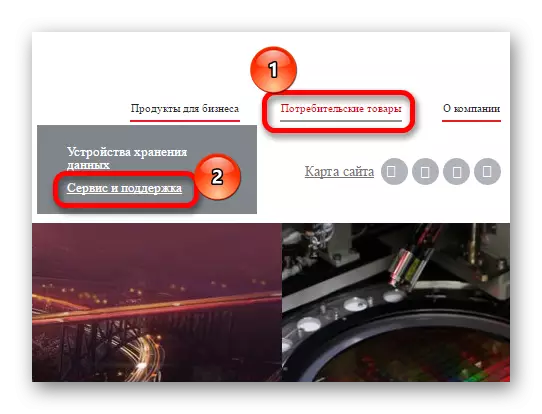
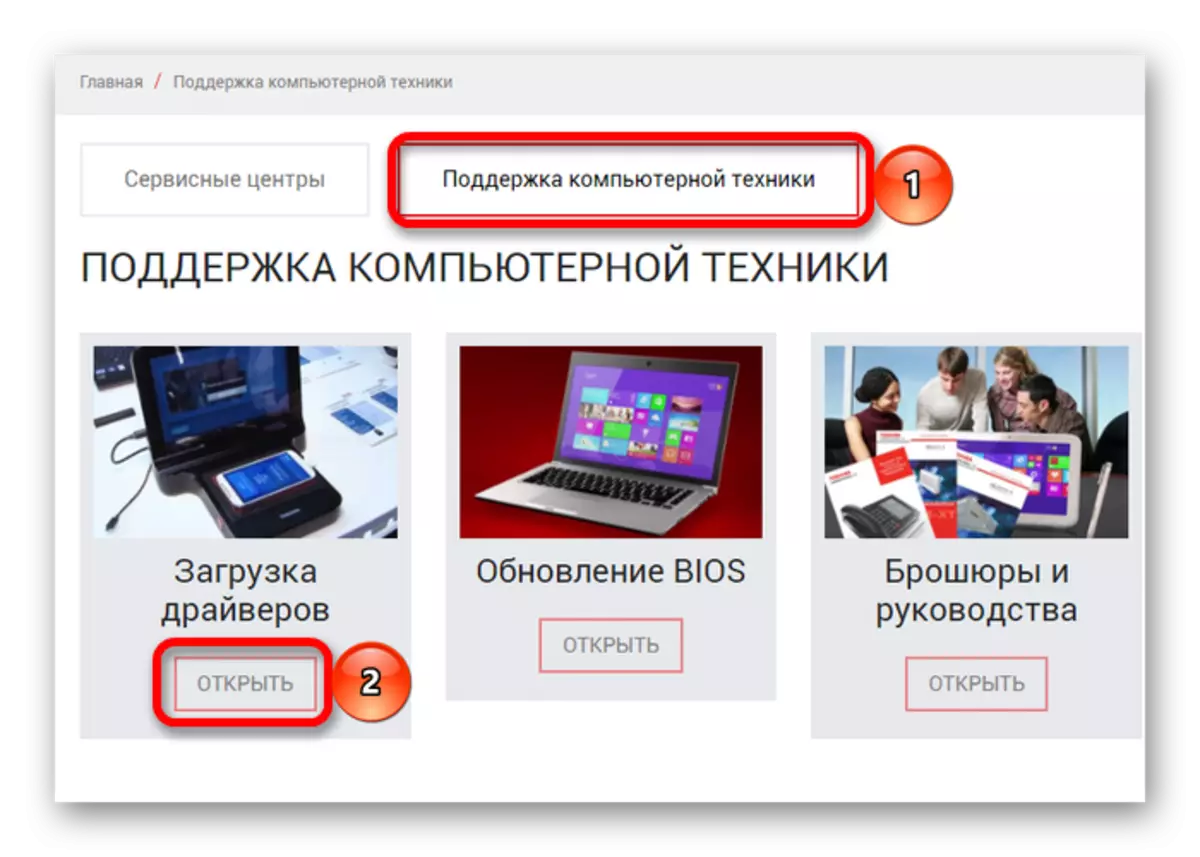
- Продукция, аксессуар же тейлөө түрү * - көчмө;
- Үй-бүлө. - Спутник;
- Сериялар. - Спутник Сери;
- Модель - Спутник C660;
- Кыска бөлүк номери - белгилүү болсо, аппараттын кыска санын жазыңыз. Арткы панелде жайгашкан этикеткадан таба аласыз;
- Иштетүү системасы. - Орнотулган ОСти тандаңыз;
- Айдоочу түрү - Эгерде белгилүү бир айдоочу талап кылынса, керектүү маанини коюңуз. Болбосо, "Баарын" маанисин калтыруу мүмкүн;
- Өлкө. - Өлкөңүздү белгилеңиз (сөзсүз түрдө эмес, бирок керексиз натыйжаларды алып салууга жардам берет;
- Тил. - каалаган тилди тандаңыз.
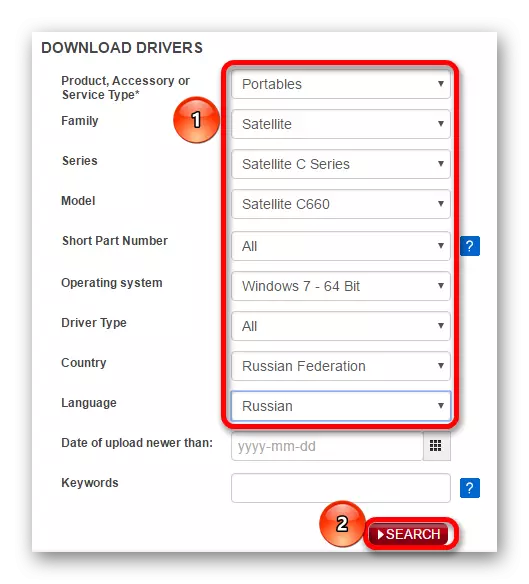
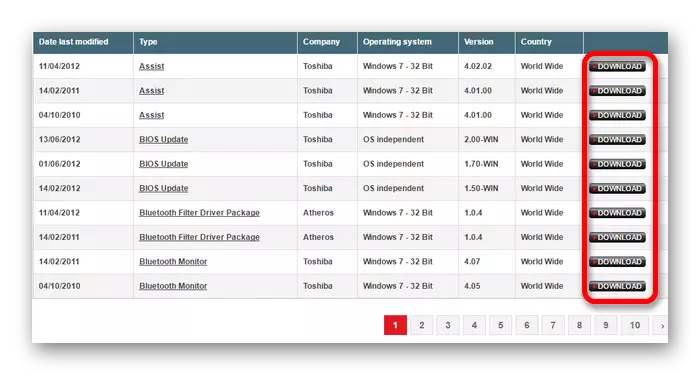
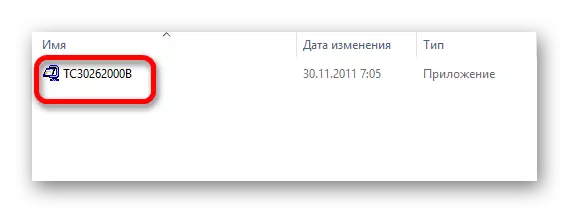
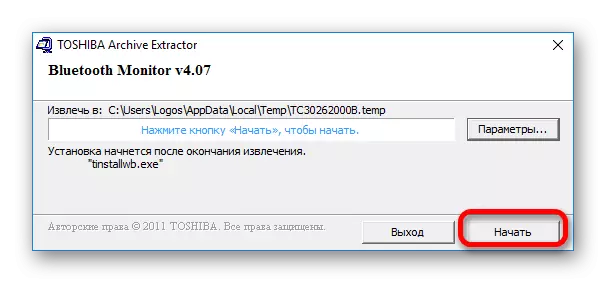
2-ыкма: Расмий программа
Ошондой эле, өндүрүүчүнүн программалык камсыздоону орнотуу менен вариант бар. Бирок, Toshiba Спутниктин ишинде, бул ыкма орнотулган Windowsтун ноутбуктары үчүн гана ылайыктуу, эгер сиздин тутумуңуз башкача болсо, кийинки ыкмага барышыңыз керек
- Программаны жүктөө жана орнотуу үчүн, техникалык колдоо баракчасына өтүңүз.
- Ноутбукдагы негизги маалыматтарды жана айдоочунун типтеги бөлүмүндө толтуруңуз, "Toshiba Unsiving жардамчысы" опциясын табыңыз. Андан кийин "Издөө" баскычын чыкылдатыңыз.
- Түзөтүү архивди жүктөө жана ачыңыз.
- Колдо болгон файлдардын арасында "Toshiba жардамчысы" жардамчысын жаңыртууну талап кылат.
- Орнотуучу көрсөтмөлөрүн аткарыңыз. Орнотуу ыкмасын тандап жатканда, "Modify" дегенди тандаңыз жана "Кийинки" баскычын чыкылдатыңыз.
- Андан кийин сиз орнотуу үчүн папканы тандап, процесстин аягына чейин күтө туруңуз. Программаны иштеткенден кийин, сизге керектүү айдоочуларды табуу үчүн аппаратты текшерип алыңыз.
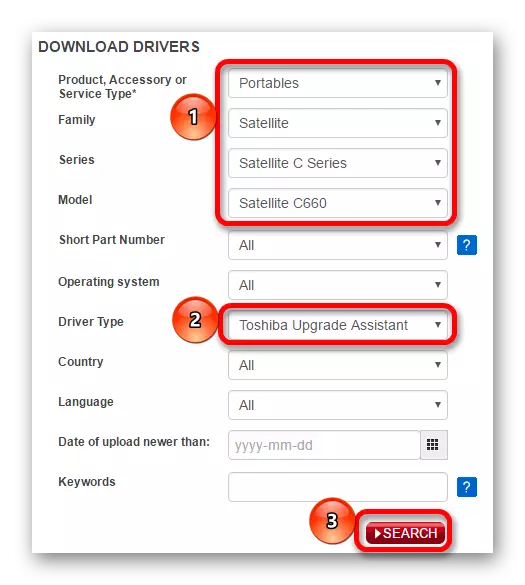
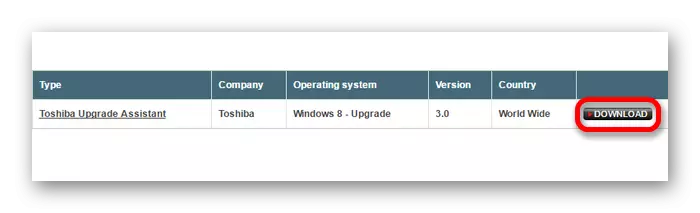
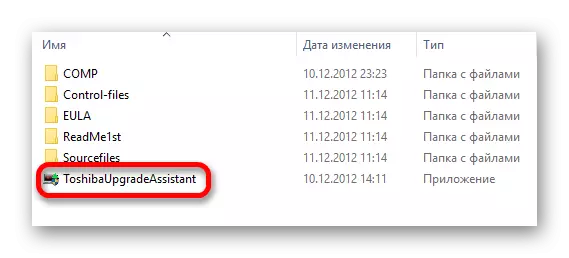
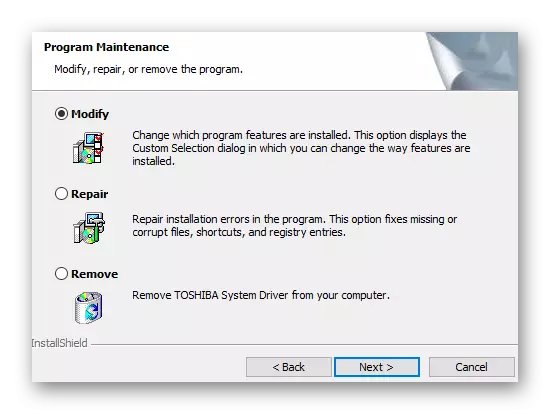
3-ыкма: Адистештирилген
Эң жөнөкөй жана натыйжалуу опция атайын программаны колдонууга болот. Жогоруда көрсөтүлгөн ыкмалардан айырмаланып, колдонуучу өз алдынча издөөнүн кажети жок, бул программа бардыгын жасай тургандай, кайсы айдоочуга жүктөлүшү керек болот. Бул параметр Toshiba спутниктин ээлерине жакшы ылайыктуу, анткени расмий программа бардык операциялык тутумдарды колдобойт. Атайын программа менен анын атайын чектөөлөр жок жана пайдаланууга оңой эле колдонууга болбойт, ошондуктан артыкчылыкка ээ болушат.
Кененирээк маалымат: Айдоочуларды орнотуу үчүн программалар
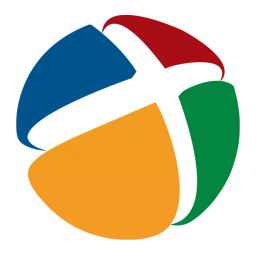
Оптималдуу чечимдердин бири драйвер Чечими болушу мүмкүн. Башка программалардын катарында, анын көп популярдуулугу жана колдонуу үчүн оңой эле. Функционалдык драйверди жаңыртуу жана орнотуу мүмкүнчүлүгүн гана эмес, көйгөйлөр пайда болгон учурда, калыбына келтирүү пункттарын түзүүнү, ошондой эле буга чейин орнотулган программаларды башкаруу мүмкүнчүлүгү (аларды орнотуу же жок кылуу). Биринчи киргенден кийин, программа автоматтык түрдө түзмөктү текшерип, орнотушуңуз керек деп кабарлайт. Колдонуучу "Автоматтык түрдө орнотуу" баскычын чыкылдатып, программанын аягына чейин күтө туруңуз.
Сабак: Айдоочуларды Deverpack чечимин колдонуп кантип орнотсо болот
4-ыкма: жабдуунун ID
Кээде түзмөктүн жеке компоненттери үчүн айдоочуларды табышыңыз керек. Мындай учурларда, колдонуучу өзүнө таандык нерсени табууга милдеттүү болгон нерсени түшүнөт, анын расмий веб-сайтына кирбестен, бирок жабдуунун IDин колдонуп, издөө жол-жобосун олуттуу жеңилдетүүгө болот. Бул ыкма бардыгын издөө үчүн зарыл болгон нерсени айырмалап турат.

Муну жасоо үчүн, "тапшырма менеджери" жана айдоочу талап кылынган компоненттин компоненттин "касиеттерин" ачыңыз. Андан соң өзүнүн идентификаторун карап чыгып, түзмөктүн бардык мүмкүнчүлүктөрүн жок кылуучу варианттарды жок кылуучу атайын ресурстарга өтүңүз.
Сабак: Айдоочулар үчүн жабдууларды аныктоону кантип колдонсо болот
5-ыкма: Система программасы
Эгерде үчүнчү жактын программасын жүктөө менен параметр күчүнө кирбесе, анда сиз тутумдун мүмкүнчүлүктөрүн ар дайым колдоно аласыз. Windows тутумдун бардык компоненттери жөнүндө маалымат камтылган "Түзмөктүн менеджери" деп аталган атайын программа бар.
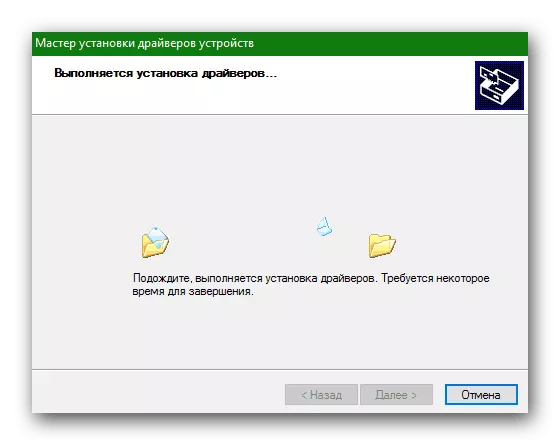
Ошондой эле, сиз айдоочуларды жаңыртууга аракет кылсаңыз болот. Муну жасоо үчүн, программаны иштетип, Түзмөктү тандаңыз, контексттик менюда "Айдоочуларды жаңыртуу" баскычын чыкылдатыңыз.
Кененирээк маалымат: Айдоочуларды орнотуу үчүн тутумдук программа
Жогоруда көрсөтүлгөн ыкмалардын бардыгы Toshiba спутник C660 ноутбукта айдоочуларды орнотууга ылайыктуу. Кайсынысы эң натыйжалуу болот, колдонуучунун өзүнө жана бул процедуранын себептерине жараша болот.
